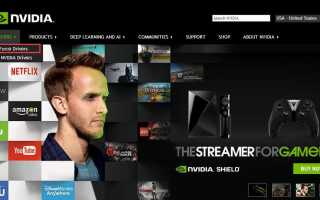Если вы используете видеокарту Geforce GTX 1050 и обнаружили, что у вас низкое разрешение или низкая производительность ПК, вы не одиноки. Многие пользователи Windows сообщили об этой проблеме. Вы можете попробовать обновить драйвер, чтобы устранить проблему.
Вы можете скачать и обновить драйвер напрямую с NVIDIA. Для загрузки и обновления драйвера выполните следующие действия:
1) Зайдите на официальный сайт NVIDIA.
2) Нажмите Драйверы затем выберите Драйверы GeForce из выпадающего меню.

3) В разделе «Ручной поиск драйверов» выберите серию продуктов (GeForce 10 Series), название продукта (Geforce GTX 1050) и версия операционной системы. Затем нажмите НАЧАТЬ ПОИСК.

4) Вы увидите, что список драйверов отключен. Просто скачайте версию, выпущенную недавно. (Вы можете определить его по Дата выхода.)
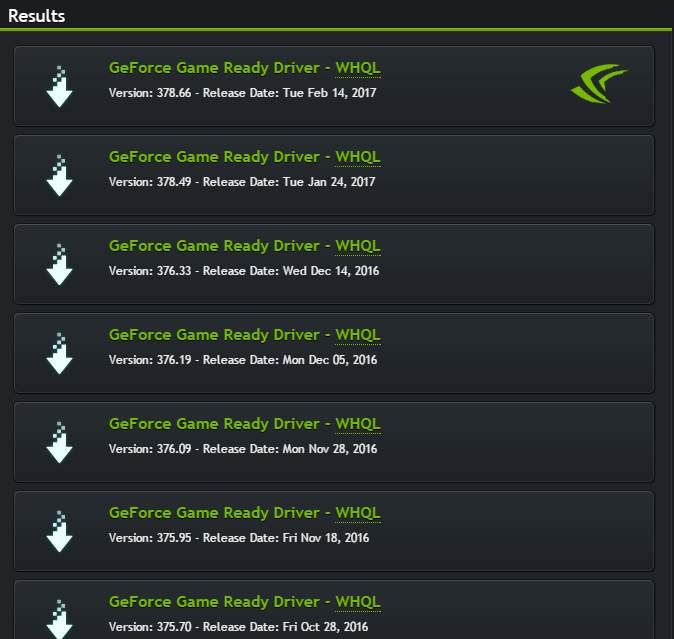
5) Следуйте инструкциям на экране для загрузки драйвера.
6) После завершения загрузки дважды щелкните загруженный установочный файл и следуйте инструкциям на экране для установки драйвера.
7) После установки драйвера перезагрузите компьютер и проверьте, решена ли проблема, с которой вы столкнулись.
Если у вас нет времени, терпения или навыков работы с компьютером для обновления драйверов вручную, вы можете сделать это автоматически с Водитель Легко.
Driver Easy автоматически распознает вашу систему и найдет для нее правильные драйверы. Вам не нужно точно знать, на какой системе работает ваш компьютер, вам не нужно рисковать загрузкой и установкой неправильного драйвера, и вам не нужно беспокоиться об ошибках при установке.
Вы можете автоматически обновить драйверы с помощью БЕСПЛАТНОЙ или Профессиональной версии Driver Easy. Но с Pro версии это займет всего 2 клика (и вы получите полную поддержку и 30-дневную гарантию возврата денег):
1) Скачать и установите Driver Easy.
2) Запустите Driver Easy и нажмите кнопку Сканировать сейчас кнопка. Driver Easy проверит ваш компьютер и обнаружит проблемы с драйверами.

3) Нажмите Обновить Кнопка рядом с отмеченным драйвером GTX 1050 для автоматической загрузки и установки правильной версии этого драйвера (вы можете сделать это с помощью БЕСПЛАТНОЙ версии).
Или нажмите Обновить все для автоматической загрузки и установки правильной версии всех драйверов, которые отсутствуют или устарели в вашей системе (для этого требуется Pro версия — вам будет предложено обновить, когда вы нажмете Обновить все).

4) После обновления драйвера проверьте, решена ли проблема, с которой вы столкнулись.
СОВЕТ: Если у вас есть какие-либо вопросы при использовании Driver Easy, пожалуйста, не стесняйтесь обращаться в нашу службу поддержки по адресу support@drivereasy.com для получения дополнительной помощи. Наша служба поддержки будет рада помочь вам устранить эту ошибку. Пожалуйста, приложите URL этой статьи чтобы мы могли помочь вам лучше.
Если у вас есть какие-либо вопросы, пожалуйста, не стесняйтесь оставлять свои комментарии. Я хотел бы услышать о любых идеях или предложениях.